- 機能紹介
実行権限:法人アカウントの作成者、スーパー管理者または記事中の機能・設定別の管理権限を持つ管理者のみ実行可能
Lark 管理コンソールは、管理者専用の管理画面で、部署・メンバー管理、セキュリティ設定など、Lark のすべての機能を一元管理できます。
この記事では、管理者が管理コンソールを使い始めるための基本操作を紹介します。
- 操作手順
法人情報を確認・編集する
- Lark 管理コンソールを開き、左側のナビゲーションで 法人設定 > 法人情報 をクリックします。
- 法人情報管理 タブ(下図参照)で、法人名の横にある 編集 アイコンをクリックして、メンバーの Lark アプリ画面にも表示される法人名(通常は社名、団体名など)を変更できます。
- その他の情報 で 編集 をクリックして、法人の業種・規模を編集したり、法人の連絡先情報を設定できます。
- こちらの画面では、データの所在地(つまり、法人アカウントの新規開設時に選択した国・地域情報)や法人番号(自動的に生成される)が表示されていますが、これを編集することはできません。
- 法人所在地管理 タブでは、法人の住所情報を(複数)登録できます(任意)。
- 注:法人所在地は法人の住所情報です。データの所在地とは、法人が Lark を使用する際のデータが保存されるデータセンターが位置する国(日本、アメリカ、シンガポール)です。
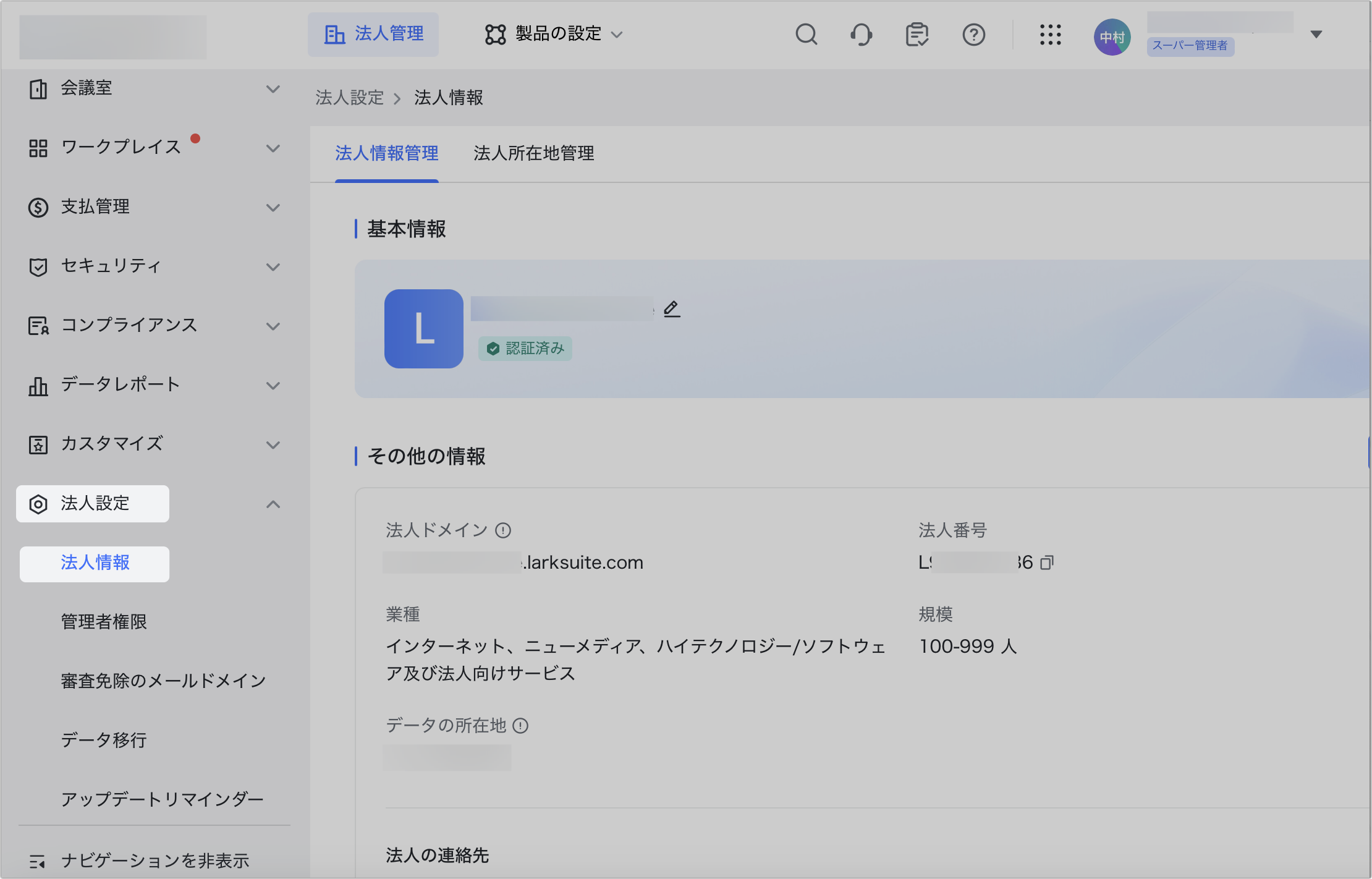
250px|700px|reset
Lark 認証とは、法人アカウントの信頼性を担保するために、Lark 公式が提供している機能です。認証を完了した法人の法人名の横には「認証済み」のマークが表示されます。
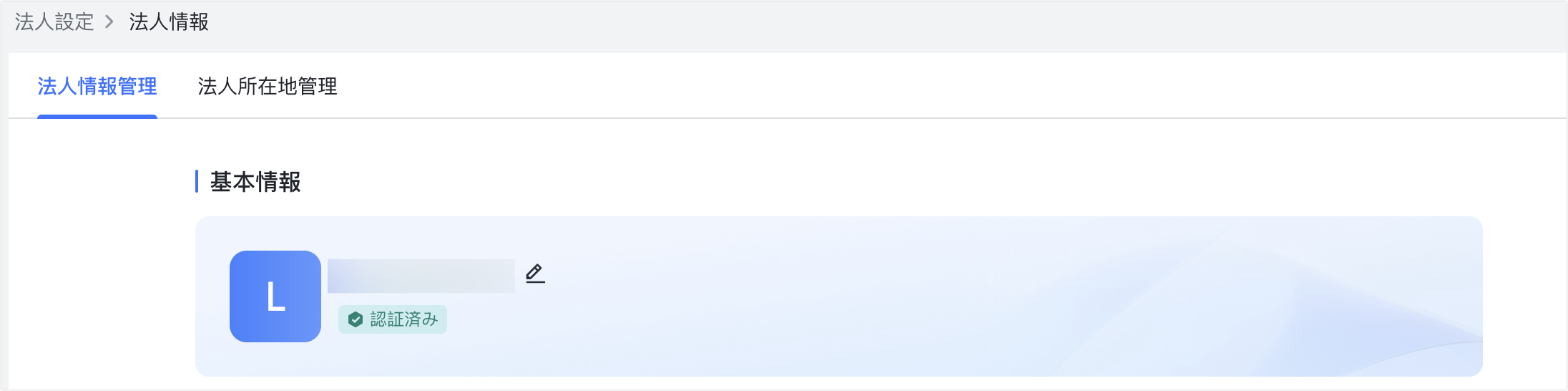
250px|700px|reset
下図は、Lark アプリ内での表示例です。
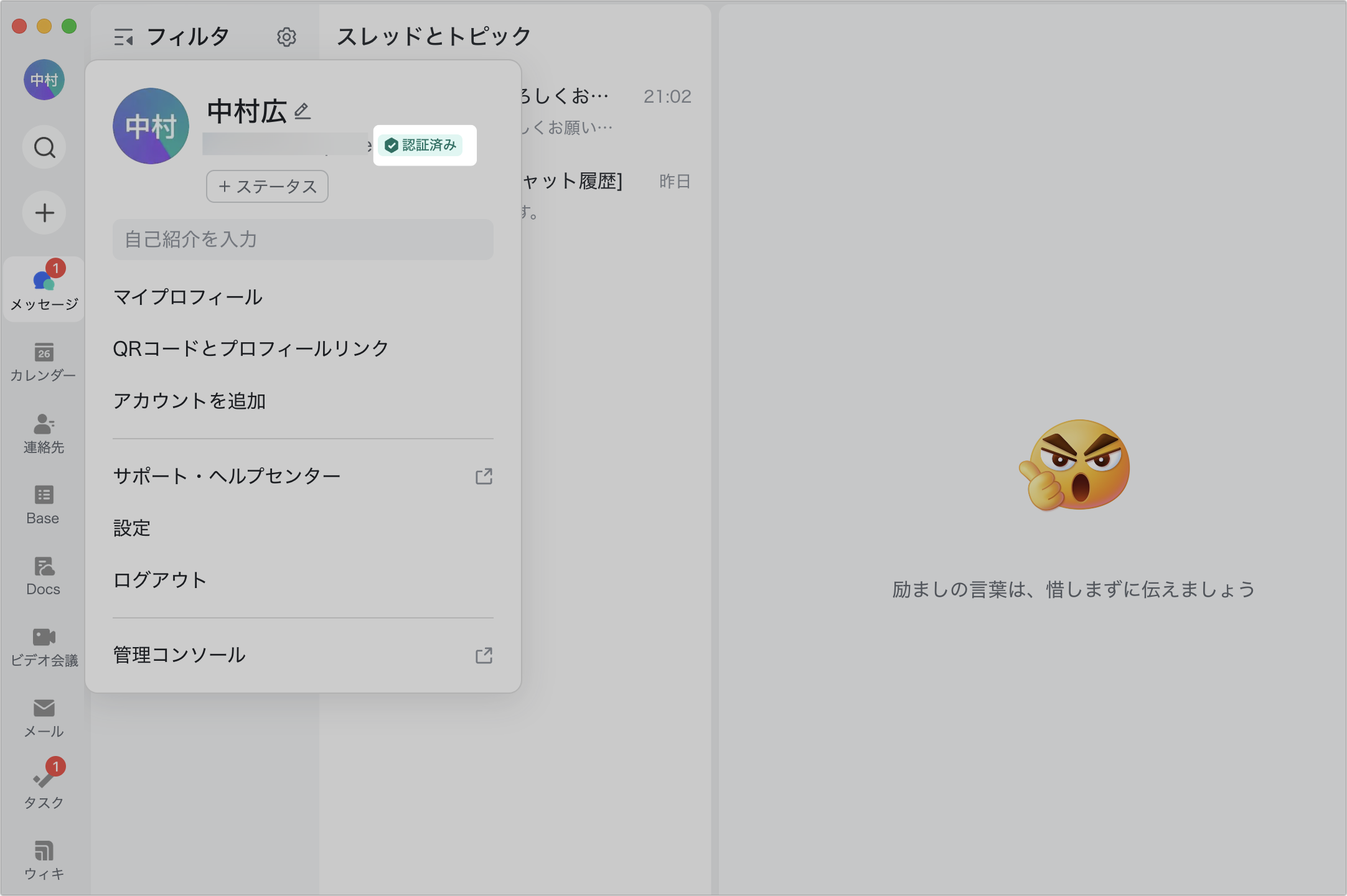
250px|700px|reset
法人の組織構造を作成する
Lark の機能や権限の設定は、部署、ユーザーグループまたはメンバー単位で柔軟に適用させることができるため、組織構造は Lark での管理体制を整える上で重要な役割を果たしています。
法人アカウントを新規開設後、管理者は法人の実際や必要に応じて、部署および部署メンバー全員を含めた部署グループを作成して、メンバーを部署別に追加することで、基本的な管理体制を作ることができます。
部署や部署グループを作る
- Lark 管理コンソールを開き、左側のナビゲーションで 組織構造 > メンバーと部署管理 をクリックします。
- メンバーと部署管理画面の メンバー タブ画面の左下にある + 部署を新規作成 をクリックするか、部署 タブに切り替えてから 部署を新規作成 をクリックします。個別作成や一括作成がサポートされています。
- 下図のポップアップ画面で、部署名、上位部署、部署責任者などを設定します。
- 部署グループを作成 にチェックを入れると、部署の作成に伴って、その部署のメンバー全員が参加するグループチャットが自動的に作成されます。今後こちらの部署に新メンバーを追加・招待する際に、メンバーの追加に連動して、そのメンバーは自動的に部署グループに参加します。なお、部署グループに参加するメンバータイプ(雇用形態のことで、正社員、インターン生、外部委託、契約社員、顧問など)を設定することもできます。
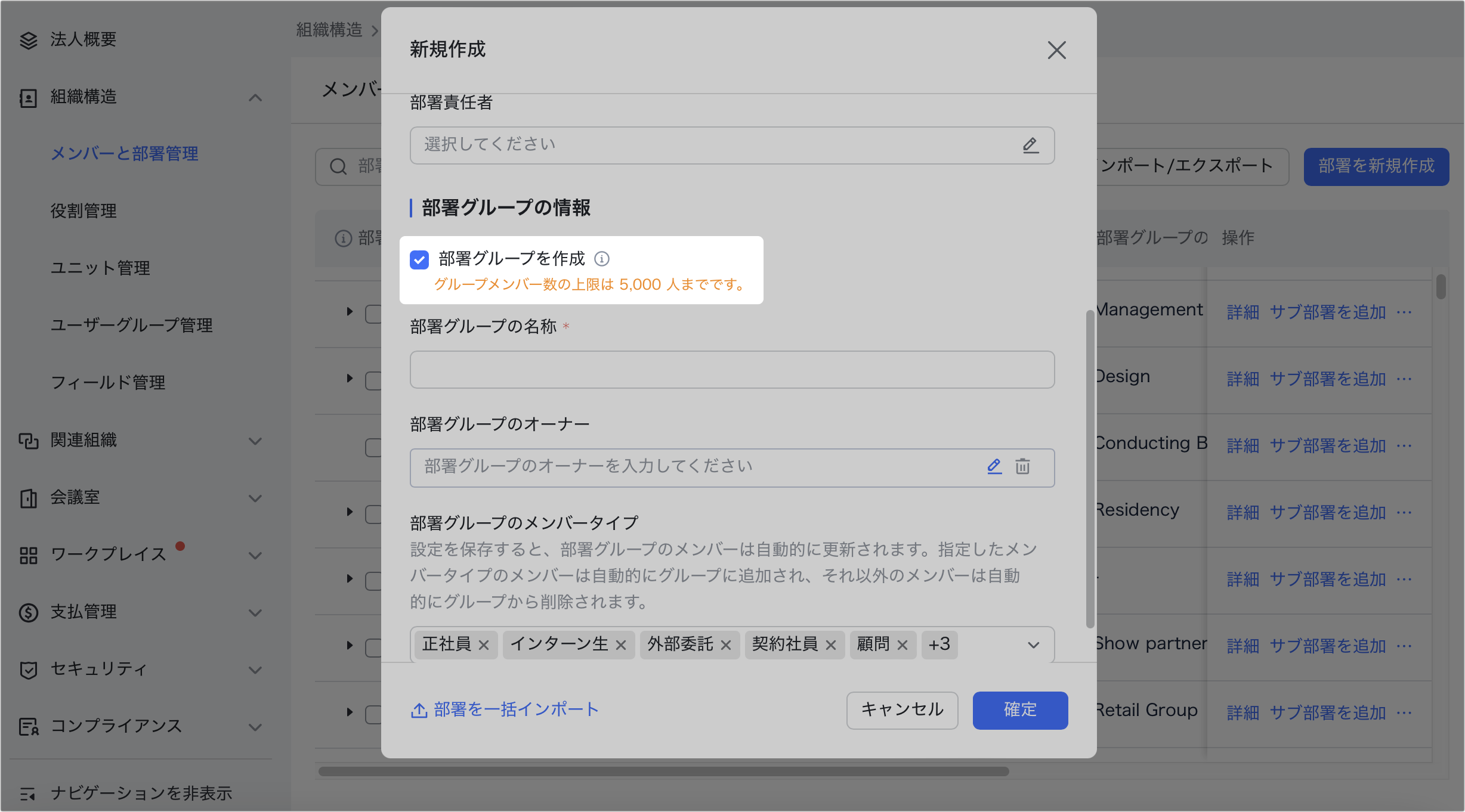
250px|700px|reset
メンバーを招待・追加する
Lark の管理者は、メンバーを法人アカウントに追加したり、招待したりできます。追加と招待の違いは以下の通りです。
メンバーを追加する場合、管理者がメンバーのメールアドレスまたは携帯番号を登録します。管理者によって登録されたメールアドレスまたは携帯番号がメンバーのログインメールアドレスまたは携帯番号になります。メンバーを追加するには、Lark 管理コンソール画面左側のナビゲーションより、組織構造 > メンバーと部署管理 > メンバーを追加 の順にクリックします。一括で追加することも可能です。
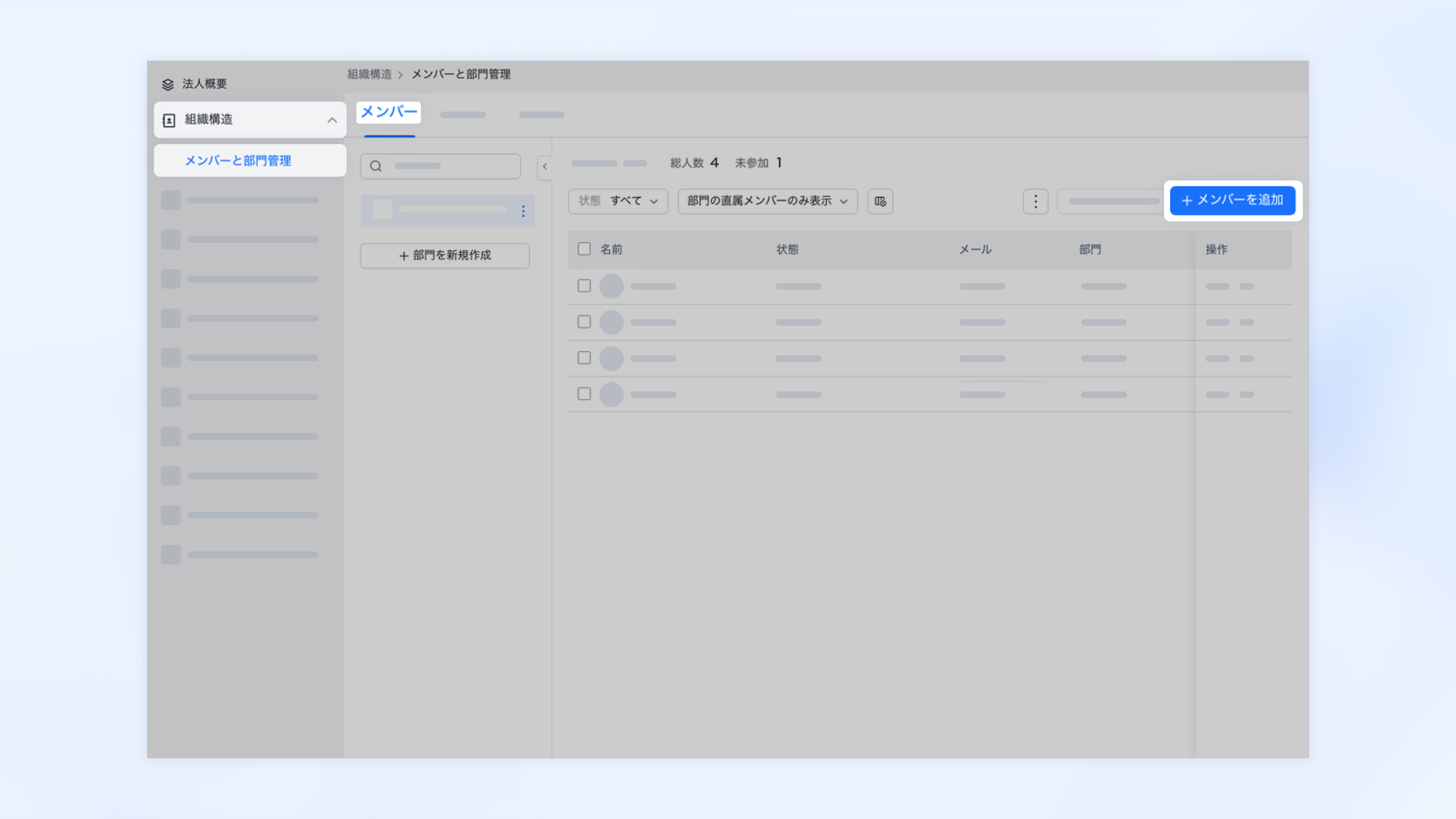
250px|700px|reset
メンバーを招待する場合、メンバーは自分でログインメールアドレスまたは携帯番号を登録する必要があります。メンバーを招待するには、Lark 管理コンソール画面左側のナビゲーションより、組織構造 > メンバーと部署管理 > メンバーの招待 の順にクリックします。招待方法として、法人コード、法人リンク、法人QRコードを選択できます。
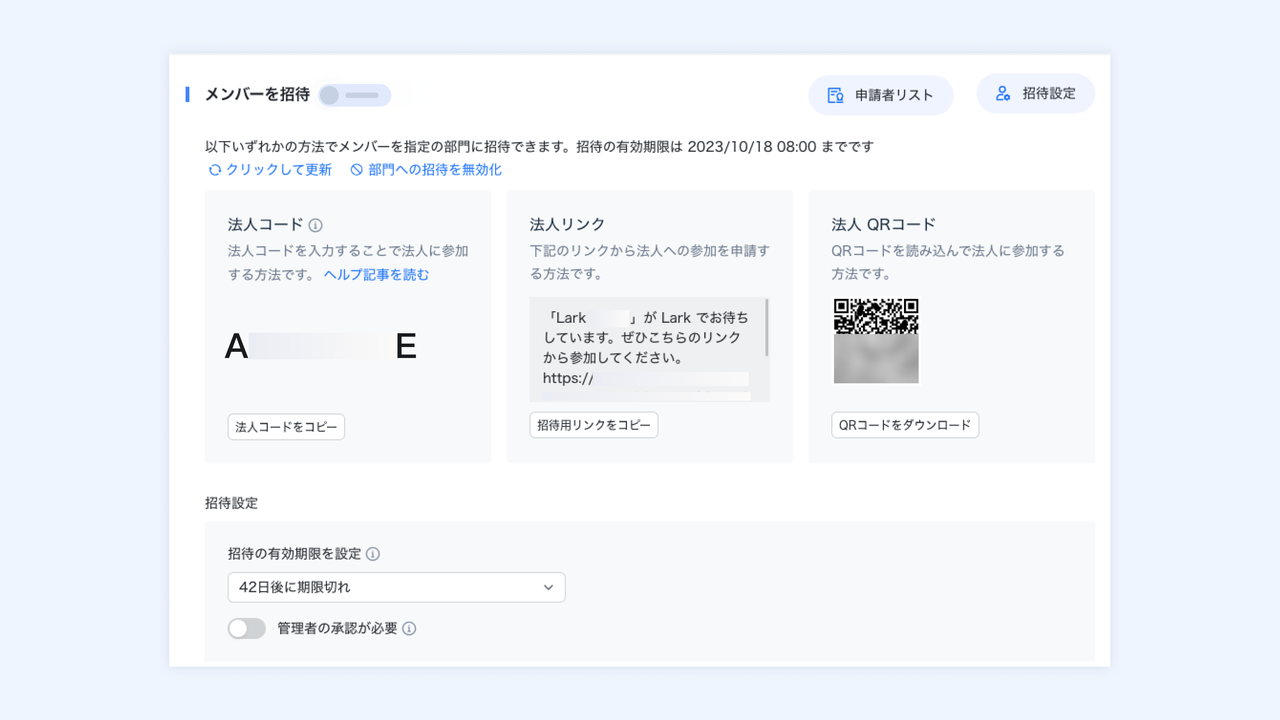
250px|700px|reset
管理者役割を作る
Lark の管理者は権限の範囲によって、法人の解散を含む全ての権限を持つ作成者や、法人の解散を除く全ての権限を持つスーパー管理者や、一部の設定/アプリの権限しか持っていない管理者(管理者役割)に分類されます。
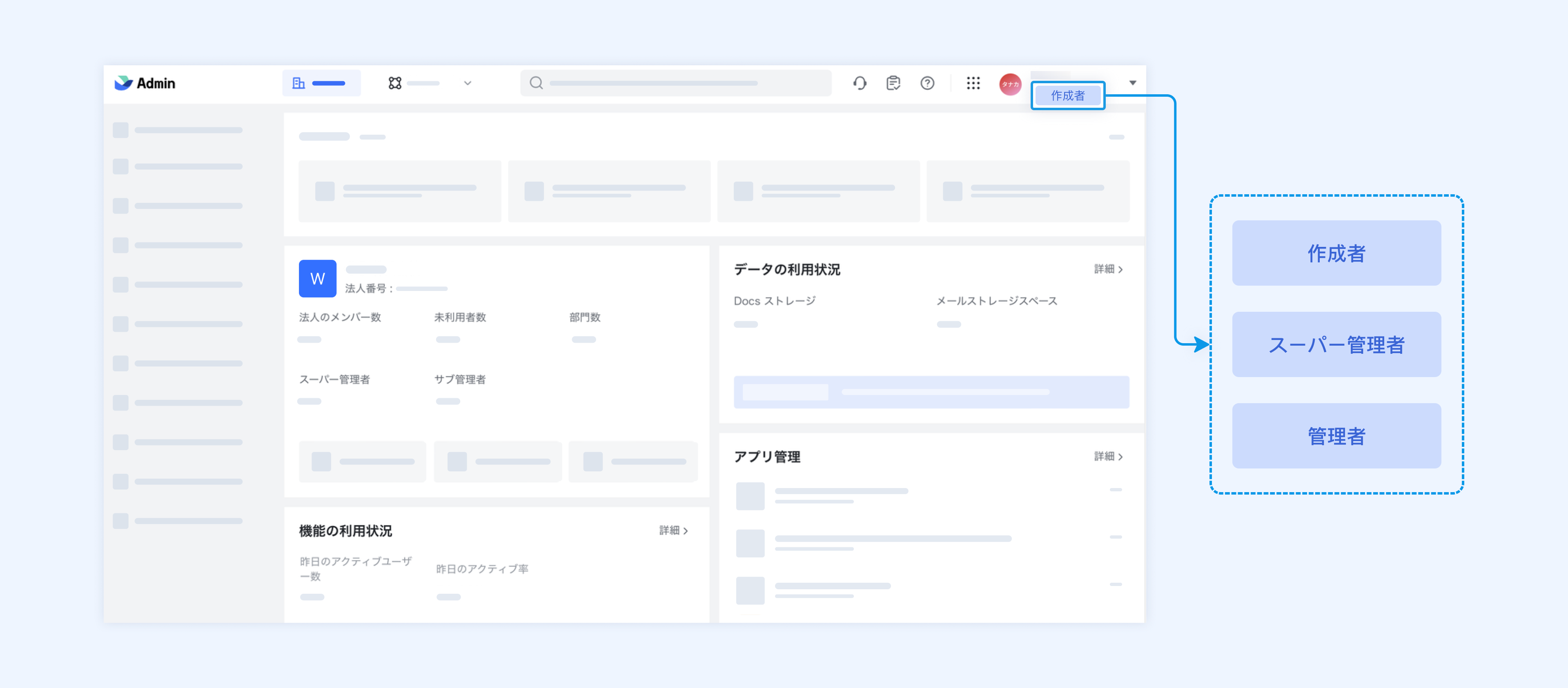
250px|700px|reset
作成者またはスーパー管理者が Lark 管理コンソールを開き、左側のナビゲーションより、法人設定 > 管理者権限 をクリックすると、下図の管理者一覧画面が表示されます。スーパー管理者の行で、管理者を追加 をクリックすると、スーパー管理者をさらに追加できます。
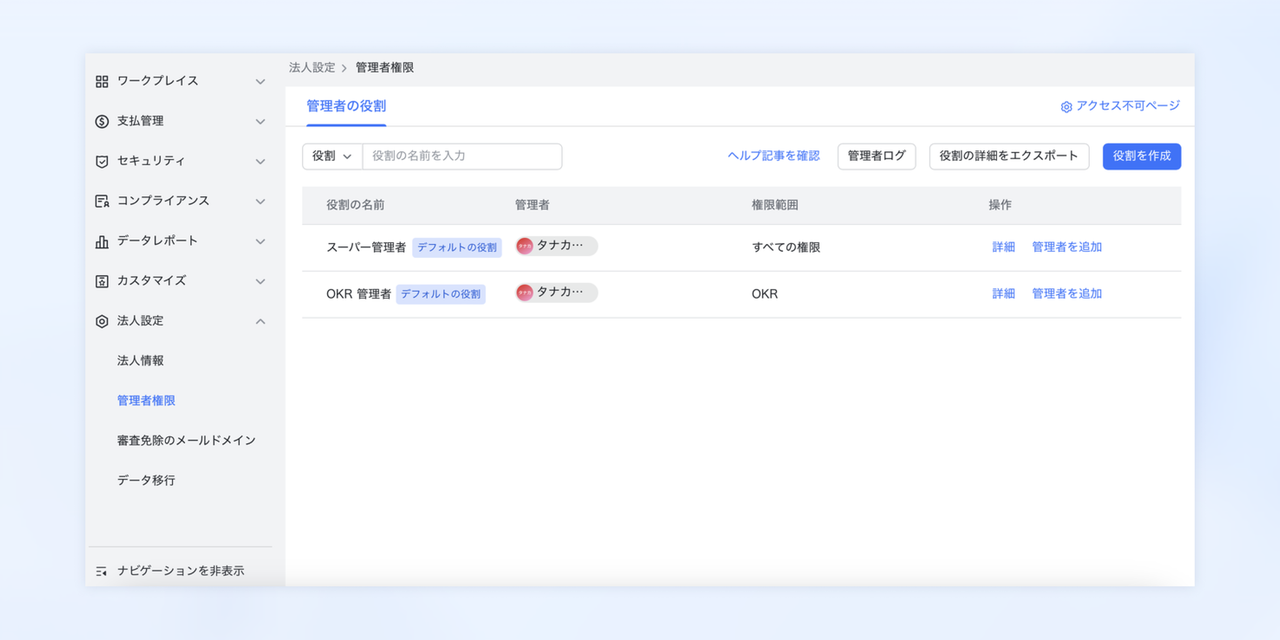
250px|700px|reset
上記画面の右上にある 役割を作成 をクリックして、管理者を追加し、付与する権限を指定できます。この方法で追加された管理者は設定された権限のみ持ち、Lark 管理コンソールの一部画面にしかアクセスできません。例えば、ワークプレイスの管理者はワークプレイスの設定し行えません。
メンバーの権限を設定する
メンバーを指定の部署に追加後、メンバーは Lark で他のメンバーまたは外部の Lark 連絡先とコミュニケーションや共同作業を行えるようになります。管理者は、メンバーが外部連絡先とコミュニケーションを行う際の権限を制限したり、モバイル版 Lark でのファイル暗号化を設定したり、透かしを設定したりするなど、法人のセキュリティを守るための設定を行うことができます。
注:設定可能なセキュリティ機能は、お使いの Lark 料金プランによって異なる場合があります。
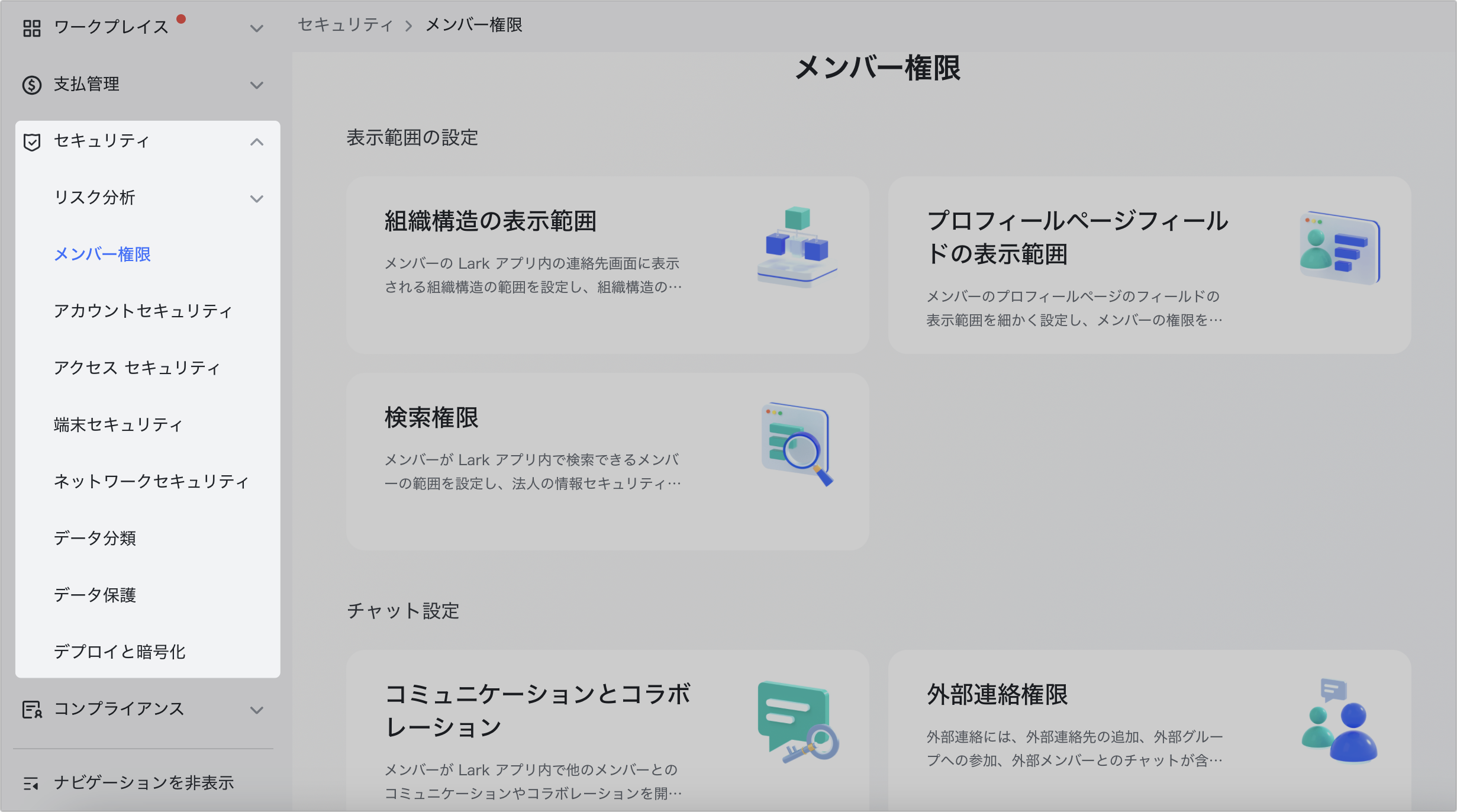
250px|700px|reset
以下は、メンバー権限を制限する設定の例です。
- セキュリティ > メンバー権限 > 外部連絡権限 を選択して、外部連絡先の追加、外部連絡先とのチャット、外部連絡先との音声・ビデオ通話、外部グループの作成など、メンバーが外部連絡先とコミュニケーションを行う際の権限を制限できます。
- 詳しくは、管理者|メンバーの外部連絡権限を管理するを参照してください。
- セキュリティ > 端末セキュリティ > モバイル版の暗号化 を選択して、メンバーがモバイル版 Lark アプリ以外の外部アプリを使用して法人内部のファイルを閲覧・共有・ダウンロードことを制限できます。
- 詳しくは、管理者|モバイル版のファイル暗号化を設定するを参照してください。
- セキュリティ > データ保護 > 透かしの設定 を選択して、法人単位で透かし機能を有効にできます。機能を有効化後、Lark アプリ、Lark Docs または Lark 管理コンソール画面に透かしが表示されるようになり、スクリーンショットや画面の撮影による情報漏えいを防止できます。
- 詳しくは、管理者|全体の透かしを設定するを参照してください。
製品の設定を行う
Lark 管理コンソールでは、メール、ビデオ会議、ヘルプデスク、メッセージ、ウィキ、Docs(ドキュメント、シート、Base、スライド、マインドノートを含む)、カレンダー、モーメンツ、OKR、Lingo、承認など、Lark 機能の管理者側設定を行えます。
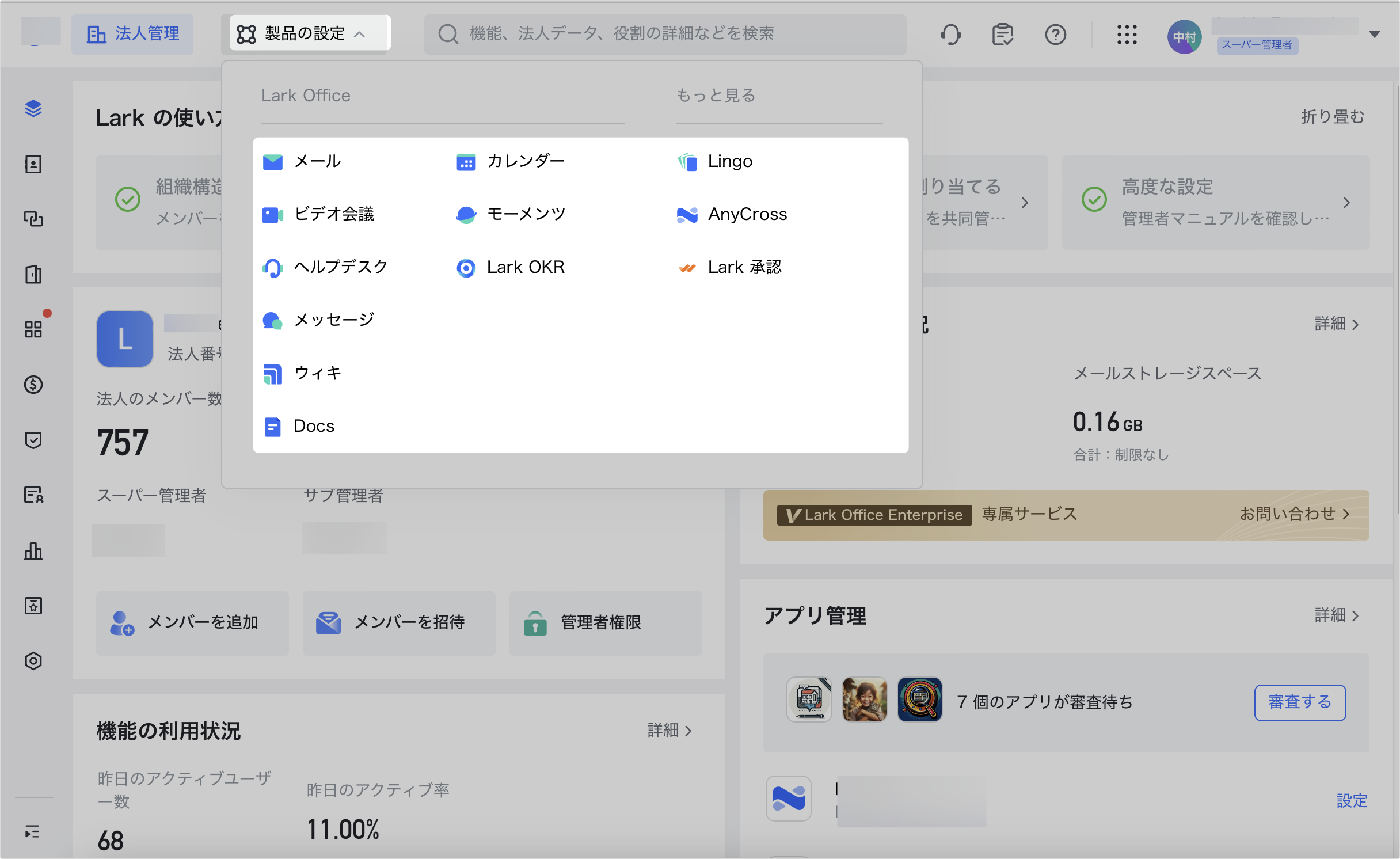
250px|700px|reset
Lark メールを使う
Lark でメールを使えるようにするには、Lark 公式のメールサービスを利用できる他、他社製のメールサービスを Lark に移行(サーバー移行)できます。詳しくは、管理者|Lark でメールサービスを使用する 4 つの方法を参照してください。
Lark メールは、Lark 公式が無料で提供している法人向けメールサービスです。基本的なメール機能を備えた Lark メールを、チャット、カレンダー、Docs などの機能と同時に使用することにより、Lark 1 つでメール業務の効率化を実現できます。
Lark 管理コンソールでは、法人のドメインをまとめて管理できるほか、共有メールアドレスまたはメーリングリストを作成・管理できます。なお、ブロックリストやメールの検疫機能などのセキュリティ設定を行うことも可能です。詳しくは、メール管理のヘルプページを参照してください。
ワークプレイスのアプリをインストールする
管理者は、Lark アプリディレクトリで提供されているアプリを取得・インストールすることができます。アプリをインストール後、アプリの権限を設定すると、アプリはメンバー側のワークプレイス画面に表示されます。異なる業務場面に適したアプリをインストール・使用することにより、業務効率化を図ることができます。
全員カレンダーを作成する
全員カレンダーとは、管理者によって作成される、法人メンバー全員が自動的にフォローするカレンダーで、社内行事、研修の情報を社内周知したいなどの場面に適しています。管理者が Lark 管理コンソールにて全員カレンダーを作成すると、全員カレンダーはすべてのメンバーのカレンダーに自動的に同期されます。
ヘルプデスクを作る
ヘルプデスクとは、ユーザーからの問い合わせや各種申請に対応する窓口です。プッシュ通知ツール、お問い合わせチャットボット、サポートチケット管理を兼ね備えた Lark ヘルプデスクを導入すると、法人メンバーはヘルプデスクを使用して、総務、人事、そして営業、マーケティング部など、あらゆる社内部署に直接問い合わせることができ、効率的に問題解決につながります。
会議室を管理する
Lark 会議室は、Lark が提供しているビデオ会議・画面共有・チェックイン・会議室管理を包括した総合的会議ソリューションです。「Lark 会議室(Lark Rooms)」、「コントローラ(Lark Rooms Controller)」、および「チェックインパネル(Lark Rooms Display)」など、Lark の会議関連のソフトウェアと法人のハードウェアを統合利用することで、より効率的・充実した会議を実現可能です。
- 関連情報
- 管理の始め方(記事)
